win10更新后edge浏览器没有声音的解决方法
win10更新后edge浏览器没有声音怎么办?很多朋友在将电脑系统升级到Win10正式版后,都遇到了Edge浏览器播放视频音乐等没声音的情况。遇到这样的情况如果是刚完成更新的用户可以尝试重启一次计算机,重启后查看edge播放是否有声音。如果问题依旧那么可以按照下面系统城小编介绍的方法进行修复。
推荐:最新Windows10系统下载
方法如下:
1、在任务栏的音量小喇叭图标上单击鼠标右键,选择【打开音量混合器】,如图:
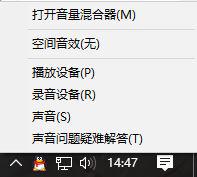
2、在弹出的混音设备界面将 设备、应用程序等所有下方的小喇叭设置为静音,然后重新恢复;
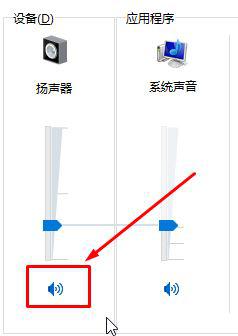
3、在任务栏的小喇叭上单击右键,选择【播放设备】;
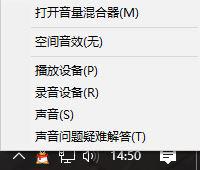
4、在声音界面 播放选卡下所有的设备单击右键,选择【禁用】;
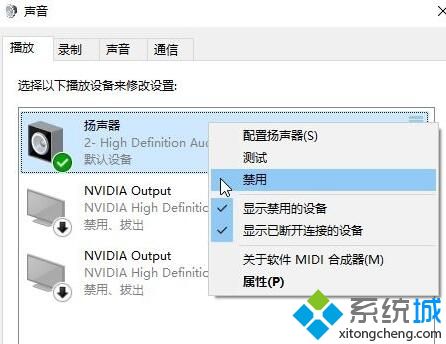
5、设置完成后在将所有的设备上单击右键,选择【启用】即可解决问题。
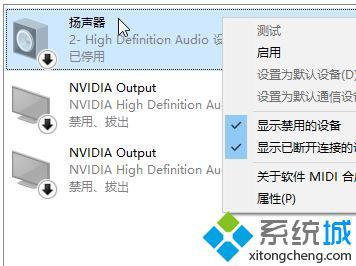
win10更新后edge浏览器没有声音的解决方法就为大家介绍到这里了。除了以上方法之外,如果是因为有多个声音输出设备才会到这种情况的,直接在网页视频中右键设置,里面可以旋转声音输出设备即可解决。关注Windows10,锁定系统城(https://www.xitongcheng.com/)
相关教程:声卡更新后没有声音怎么办声音合成器我告诉你msdn版权声明:以上内容作者已申请原创保护,未经允许不得转载,侵权必究!授权事宜、对本内容有异议或投诉,敬请联系网站管理员,我们将尽快回复您,谢谢合作!










